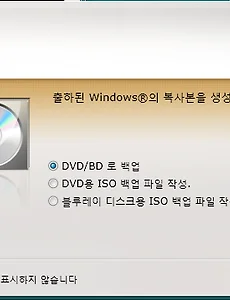 ASUS AI Recovery Burner, asus live update 울트라북 노트북 설치CD 백업 및 최신드라이버 받는 방법
ASUS 울트라북 zenbook UX31E-RY008V 사용기와 장단점 리뷰 (추천 노트북)노트북을 구입하고나니 윈도우에 이것저것이 많이 깔려있는데, 정체를 알수 없는것들이 꽤 있네요.그중에 하나가 ASUS AI Recovery Burner라는 프로그램인데, 뭔가하고 보니, 노트북구입시에 설치 CD, DVD를 주지 않고, 노트북에 os 설치가 되어있었는데, 만약을 대비해서 백업을 받아놓는 프로그램입니다.참고로 ausu노트북 구입시에 백업 파티션이 있는데, 저같은 경우는 필요가 없어서 삭제를 하고, 클린설치를 했는데, asus as센터에 가면 복구를 해준다고 하는데, 필요하신분은 한번 연락해보시길... 처음 실행을하면 출하된 Windows의 복사본을 생성하지 않았습니다라는 메세지와 함께 dvd/bd로 백업..
2012. 6. 4.
ASUS AI Recovery Burner, asus live update 울트라북 노트북 설치CD 백업 및 최신드라이버 받는 방법
ASUS 울트라북 zenbook UX31E-RY008V 사용기와 장단점 리뷰 (추천 노트북)노트북을 구입하고나니 윈도우에 이것저것이 많이 깔려있는데, 정체를 알수 없는것들이 꽤 있네요.그중에 하나가 ASUS AI Recovery Burner라는 프로그램인데, 뭔가하고 보니, 노트북구입시에 설치 CD, DVD를 주지 않고, 노트북에 os 설치가 되어있었는데, 만약을 대비해서 백업을 받아놓는 프로그램입니다.참고로 ausu노트북 구입시에 백업 파티션이 있는데, 저같은 경우는 필요가 없어서 삭제를 하고, 클린설치를 했는데, asus as센터에 가면 복구를 해준다고 하는데, 필요하신분은 한번 연락해보시길... 처음 실행을하면 출하된 Windows의 복사본을 생성하지 않았습니다라는 메세지와 함께 dvd/bd로 백업..
2012. 6. 4.
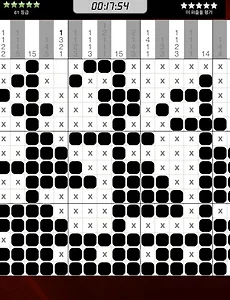 네모네모로직 - 아이폰, 아이패드용 논리 퍼즐 게임 무료앱
개인적으로 머리를 좀 쓰는 퍼즐게임을 좋아하는 편인데, 안드로이드나 윈도우모바일, PC용에는 무료 앱이 있는데, iphone, ipad에서는 무료게임이 없었던것같던데, 얼마전에 무료로 출시된 앱입니다. 네모로직 두뇌 게임 - Pixel X (PC용, 스마트폰용) 심비안용 노키아 5800 스도쿠 게임(Sudoku Game) 3종 비교 초기화면을 보면 이런식으로 다양한 사물의 모양의 퍼즐이 존재하는데, + 가 붙은것은 별도로 앱내결제를 통해서 구입을 해야하고, 나머지 퍼즐, concepis , 발렌타인, 오즈의 마법사, 동물원 등의 퍼즐은 무료로 제공이 됩니다. 하나의 퍼즐 팩마다 5x5, 10x10, 15x10, 20x15, 20x20 등 다양한 사이즈의 퍼즐이 있는데, 아무래도 큰것일수록 난이도가 좀 높..
2012. 6. 4.
네모네모로직 - 아이폰, 아이패드용 논리 퍼즐 게임 무료앱
개인적으로 머리를 좀 쓰는 퍼즐게임을 좋아하는 편인데, 안드로이드나 윈도우모바일, PC용에는 무료 앱이 있는데, iphone, ipad에서는 무료게임이 없었던것같던데, 얼마전에 무료로 출시된 앱입니다. 네모로직 두뇌 게임 - Pixel X (PC용, 스마트폰용) 심비안용 노키아 5800 스도쿠 게임(Sudoku Game) 3종 비교 초기화면을 보면 이런식으로 다양한 사물의 모양의 퍼즐이 존재하는데, + 가 붙은것은 별도로 앱내결제를 통해서 구입을 해야하고, 나머지 퍼즐, concepis , 발렌타인, 오즈의 마법사, 동물원 등의 퍼즐은 무료로 제공이 됩니다. 하나의 퍼즐 팩마다 5x5, 10x10, 15x10, 20x15, 20x20 등 다양한 사이즈의 퍼즐이 있는데, 아무래도 큰것일수록 난이도가 좀 높..
2012. 6. 4.
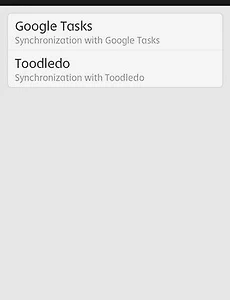 Pocket Informant (PI), 구글캘린더, Google Task를 한눈에 보고, 관리할수 있는 GTD Todolist 앱 (아이폰, 아이패드, 안드로이드 스마트폰용)
개인적으로 일정관리는 아웃룩을 사용하다가 구글캘린더로 넘어왔고, Todolist는 구글작업도 사용하고, toodledo, 2do, 일반 종이 플래너 등을 이거저것 사용하는데, 아무래도 하나로 통합이 안되어서 좀 불편하다는 생각을 하다가 알게된 포켓인포메이선 PI입니다. 이건 아이패드용 앱인데, 이런식으로 왼쪽에는 오늘의 캘린더를 오른쪽에는 todolist를 볼수 있어서 한눈에 하루의 일과를 전부 볼수 있는것이 프랭클린 플래너와 비슷하다는 느낌이 들기도 합니다. Pocket Informant HD(포켓 인포먼트), iphone, ipad용 일정&할일 관리 프로그램 할인 이벤트 다만, 한달정도 사용을 하다보니 휴대성이 떨어지고, 주로 집에서 재미나 취미적으로 사용하는 아이패드와 같은 테블릿에서의 활용성은 좀..
2012. 5. 31.
Pocket Informant (PI), 구글캘린더, Google Task를 한눈에 보고, 관리할수 있는 GTD Todolist 앱 (아이폰, 아이패드, 안드로이드 스마트폰용)
개인적으로 일정관리는 아웃룩을 사용하다가 구글캘린더로 넘어왔고, Todolist는 구글작업도 사용하고, toodledo, 2do, 일반 종이 플래너 등을 이거저것 사용하는데, 아무래도 하나로 통합이 안되어서 좀 불편하다는 생각을 하다가 알게된 포켓인포메이선 PI입니다. 이건 아이패드용 앱인데, 이런식으로 왼쪽에는 오늘의 캘린더를 오른쪽에는 todolist를 볼수 있어서 한눈에 하루의 일과를 전부 볼수 있는것이 프랭클린 플래너와 비슷하다는 느낌이 들기도 합니다. Pocket Informant HD(포켓 인포먼트), iphone, ipad용 일정&할일 관리 프로그램 할인 이벤트 다만, 한달정도 사용을 하다보니 휴대성이 떨어지고, 주로 집에서 재미나 취미적으로 사용하는 아이패드와 같은 테블릿에서의 활용성은 좀..
2012. 5. 31.